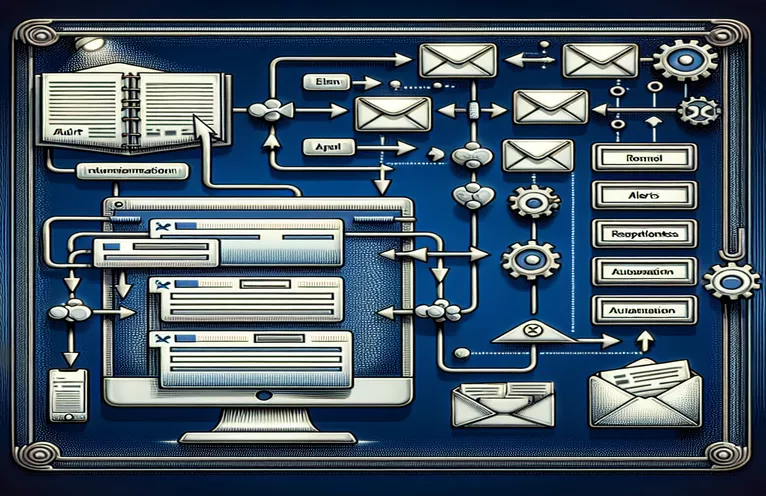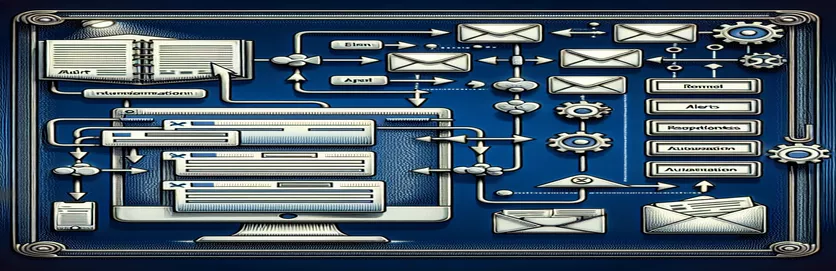Työnkulun automatisoinnin tehostaminen Google Sheetsin ja Formsin avulla
Tiedonhallinnan ja ilmoitusjärjestelmien automatisointi on noussut keskeiseksi hallinnollisten tehtävien virtaviivaistamisessa ja tehokkuuden parantamisessa. Yksi yleinen käyttötapa on automaattisten sähköposti-ilmoitusten määrittäminen tiettyihin Google Formsin vastauksiin, jotka sitten tallennetaan Google Sheetsiin. Tämä prosessi sisältää komentosarjan ja laukaisimien määrittämisen Google Apps Script -ympäristössä, mikä mahdollistaa reaaliaikaiset ilmoitukset ja toiminnot käyttäjän syötteen perusteella. Näiden automatisoitujen järjestelmien käyttöönotto voi kuitenkin joskus johtaa odottamattomiin virheisiin tai haasteisiin, varsinkin kun käsitellään lomakkeiden lähetysten ja laskentataulukkopäivitysten dynaamista luonnetta.
Yksi tällainen ongelma ilmenee, kun yritetään lähettää sähköposti-ilmoituksia tiettyjen Google-lomakkeen kautta lähetettyjen vastausten perusteella. Suoraviivaisesta konseptista huolimatta suoritus saattaa kohdata teknisiä esteitä, kuten "TypeError"-viestejä, jotka osoittavat ongelmia määrittelemättömien elementtien lukuominaisuuksissa. Tämä erityinen virhe johtuu yleensä skriptin virheellisestä määrityksestä tai Google Forms -triggerin tarjoamien tapahtumaobjektien ominaisuuksien väärinymmärryksestä. Näiden ongelmien ratkaiseminen edellyttää Google Apps Scriptin ominaisuuksien ja rajoitusten tarkkaa ymmärtämistä, erityisesti mitä tulee tapahtumaobjekteihin ja niiden ominaisuuksiin lomakkeiden lähettämisen ja laskentataulukon muokkauksen yhteydessä.
| Komento | Kuvaus |
|---|---|
| ScriptApp.newTrigger('functionName') | Luo uuden triggerin Google Apps Scriptiin määritetylle funktion nimelle. |
| .forForm('[googleFormId]') | Määrittää Google-lomakkeen tunnuksen, johon liipaisin liitetään. |
| .onFormSubmit() | Asettaa liipaisimen suorittamaan funktion, kun lomakevastaus lähetetään. |
| .create() | Viimeistelee ja luo liipaisimen määritetyillä kokoonpanoilla. |
| var formResponse = e.response | Hakee funktion käynnistäneen lomakevastauksen. |
| var itemResponses = formResponse.getItemResponses() | Hakee kaikki kohteet vastaukset lomakkeen lähetystä varten. |
| itemResponse.getItem().getTitle() | Hakee vastaukseen liittyvän lomakekohteen (kysymyksen) otsikon. |
| itemResponse.getResponse() | Hakee käyttäjän lomakkeelle antaman todellisen vastauksen. |
| SpreadsheetApp.getActiveSpreadsheet().getName() | Hakee tällä hetkellä aktiivisen laskentataulukon nimen. |
| MailApp.sendEmail(email, subject, body) | Lähettää sähköpostin, jossa on määritetty vastaanottaja, aihe ja teksti. |
Kehittyneet tekniikat komentosarjavirheiden vianmääritykseen
Kun kehittäjät työskentelevät Google Apps Scriptin avulla automatisoidakseen tehtäviä Google Formsin ja Google Sheetsin välillä, he kohtaavat usein haasteita, jotka ulottuvat triggerien ja toimintokutsujen alkuperäisen määrityksen ulkopuolelle. Yksi tällainen monimutkainen ongelma on "TypeError: Ei voi lukea määrittämättömän ("columnStart") -virhe. Tämä erityinen virhe korostaa yleistä sudenkuoppaa: yrittää käyttää sellaisen objektin ominaisuuksia, jota ei ole olemassa nykyisessä kontekstissa. Virhe ilmenee yleensä, kun komentosarja odottaa tapahtumaobjektia, jolla on tietyt ominaisuudet, kuten 'alue', jota ei ole lomakkeen lähetystapahtumassa. Eri triggerien (esim. onEdit vs. onFormSubmit) tarjoamien tapahtumaobjektien välisten erojen ymmärtäminen on ratkaisevan tärkeää tehokkaan virheenkorjauksen ja komentosarjan suorituskyvyn kannalta.
Lisäksi Google Apps Script -projektien monimutkaisuus vaatii usein syvempää sukellusta dokumentaatioon ja yhteisöfoorumeihin ratkaisujen löytämiseksi. Kehittyneisiin vianmäärityksen tekniikoihin voi kuulua Loggerin tai Stackdriver Loggingin käyttö yksityiskohtaisten suorituslokien tallentamiseen ja paikantaaksesi, missä koodissa virhe esiintyy. Lisäksi on tärkeää ymmärtää triggerien elinkaari ja ymmärtää, miten ne ovat vuorovaikutuksessa Googlen palveluiden kanssa. Kehittäjien tulee ottaa huomioon suoritusrajoitukset, luvat ja tiettyjen toimintojen asynkronisuus, mikä voi johtaa ajoitusongelmiin tai odottamattomaan toimintaan. Näiden edistyneiden näkökohtien käsitteleminen varmistaa välittömien virheiden ratkaisemisen lisäksi myös Google Formsin ja Sheetsin välisten komentosarjapohjaisten integraatioiden kestävyyden ja luotettavuuden.
Tiettyjä valintoja koskevien sähköposti-ilmoitusten käyttöönotto Google Formsissa
Google Apps Script -ratkaisu
function activadorPrueba() {ScriptApp.newTrigger('notificarMailVencido').forForm('[googleFormId]').onFormSubmit().create();}function notificarMailVencido(e) {var formResponse = e.response;var itemResponses = formResponse.getItemResponses();for (var i = 0; i < itemResponses.length; i++) {var itemResponse = itemResponses[i];if (itemResponse.getItem().getTitle() === "Your Question Title" && itemResponse.getResponse() === "Si, pero está vencida") {var patente = SpreadsheetApp.getActiveSpreadsheet().getName();var msg = "El vehiculo patente " + patente + " tiene la poliza vencida.";MailApp.sendEmail("[mailHere]", "aviso poliza", msg);}}}
Korjataan "TypeError"-ongelma automaattisissa Google Sheets -sähköposti-ilmoituksissa
Vianetsintätapa Google Apps Scriptin avulla
// Ensure you replace '[googleFormId]' with your actual Google Form ID// and '[Your Question Title]' with the question you're targeting.// Replace '[mailHere]' with the actual email address you want to send notifications to.// This revised script assumes:// 1. You have correctly identified the form question triggering the email.// 2. The script is deployed as a container-bound script in the Google Sheets linked to your Google Form.// Note: The 'e.response' approach is used to directly access form responses, circumventing the 'e.range' issue.
Laajennamme automaattisten sähköposti-ilmoitusten valikoimaa Google Sheetsissa ja Formsissa
Google Formsin vastausten laukaisemien automaattisten ilmoitusten syvemmälle syventäminen edellyttää teknisen asennuksen lisäksi myös tällaisen automatisoinnin strategisten vaikutusten ymmärtämistä. Tämä välitön viestinnän muoto helpottaa reaaliaikaista tietojen käsittelyä ja vastausten allokointia, mikä on ratkaisevan tärkeää dynaamisissa päätöksentekoprosesseissa yrityksissä ja koulutusympäristöissä. Sähköpostien automatisointi tiettyjen käyttäjien syötteiden perusteella voi merkittävästi parantaa tukitiimien reagointikykyä, virtaviivaistaa tapahtumien rekisteröintiä ja tehostaa palautteenkeruuprosesseja. Asettamalla mukautetut ilmoitukset järjestelmänvalvojat voivat välittömästi puuttua huolenaiheisiin, kuitata lähetykset tai ryhtyä tarvittaviin toimiin ilman manuaalista toimenpiteitä.
Lisäksi näiden sähköposti-ilmoitusten mukauttaminen mahdollistaa henkilökohtaisen lähestymistavan viestintään. Vastaanottajat eivät saa vain tietoa lomakkeen lähetyksestä, vaan he voivat saada yksityiskohtaisia näkemyksiä tai ohjeita erityisten vastaustensa perusteella. Tämä automatisoinnin ja personoinnin taso korostaa tarkan komentosarjan toteutuksen tärkeyttä ja virheiden mahdollisia vaikutuksia. Google Apps Scriptin vivahteiden ja Google Sheetsin ja Formsin triggerien ymmärtäminen on elintärkeää. Tehokas virheiden käsittely, komentosarjojen testaus ja iteratiivinen tarkentaminen ovat keskeisiä osia automatisoitujen ilmoitusten täyden potentiaalin hyödyntämisessä varmistaen, että jokainen hälytys tuo lisäarvoa ja ajaa haluttuja tuloksia.
Usein kysyttyjä kysymyksiä Google Forms and Sheets -automaatiosta
- Kysymys: Voiko Google Forms lähettää automaattisesti sähköpostin vastausten perusteella?
- Vastaus: Kyllä. Google Apps Scriptin avulla voit automatisoida sähköposti-ilmoitukset tiettyjen Google-lomakkeella lähetettyjen vastausten perusteella.
- Kysymys: Kuinka linkitän Google-lomakkeen Google Sheetsiin automaattisia vastauksia varten?
- Vastaus: Google Forms voidaan linkittää Sheetsiin Formsin Vastaukset-välilehden kautta, jolloin vastaukset täyttyvät automaattisesti linkitetyssä laskentataulukossa.
- Kysymys: Mikä aiheuttaa "TypeError: Cannot read properties of undefined" -virheen Google Apps Scriptissa?
- Vastaus: Tämä virhe ilmenee yleensä, kun komentosarja yrittää käyttää sellaisen objektin ominaisuuksia, jota ei ole määritetty oikein tai joka on soveltamisalan ulkopuolella.
- Kysymys: Voinko muokata Google Sheetsin kautta lähetettyjen automaattisten sähköpostien sisältöä?
- Vastaus: Ehdottomasti Google Apps Script mahdollistaa sähköpostin sisällön, aiherivien ja vastaanottajien mukauttamisen skriptissä käsiteltyjen tietojen perusteella.
- Kysymys: Kuinka varmistan, että Google Apps -skriptini toimii vain tietyille vastauksille?
- Vastaus: Voit sisällyttää skriptiisi ehdollisia lausekkeita tarkistaaksesi tietyt vastausarvot ennen toimien suorittamista, kuten sähköpostin lähettämistä.
Kapseloi oivalluksia automaattiseen lomakevastausten käsittelyyn
Kun tutkimme vivahteita, jotka liittyvät Google Formsin integroimiseen Sheetsiin automaattisia sähköposti-ilmoituksia varten, on selvää, että mahdollisuudet parantaa toiminnan tehokkuutta ovat valtavat. Tiettyihin vastauksiin perustuva sähköpostin automatisointi ei ainoastaan virtaviivaista viestintää, vaan myös varmistaa, että olennaiseen tietoon reagoidaan ripeästi. Matka kohti saumatonta automaatiota ei kuitenkaan ole esteetön. Komentosarjavirheet, kuten kyvyttömyys lukea määrittelemättömien objektien ominaisuuksia, korostavat huolellisen komentosarjojen testauksen ja virheenkorjauksen tärkeyttä. Google Apps Script -ympäristön ja sen vuorovaikutuksen ymmärtäminen Google Forms and Sheetsin kanssa on olennaista sen täyden potentiaalin hyödyntämiseksi. Kehittäjiä kehotetaan perehtymään tapahtumaobjekteihin, triggereihin ja tiettyihin käytettävissä oleviin API-menetelmiin, jotta he voivat tehokkaasti suorittaa vianmäärityksen ja tarkentaa komentosarjojaan. Viime kädessä tavoitteena on luoda vankka järjestelmä, joka käynnistää luotettavasti halutut toiminnot ja varmistaa, että jokainen automaattinen sähköposti tuo lisäarvoa ja parantaa käyttökokemusta. Tämän tekniikan kehitys lupaa entistä suurempaa tehokkuutta ja reagointikykyä lomakevastausten käsittelyssä, mikä merkitsee merkittävää edistystä tiedonhallinnassa ja viestintästrategioissa.